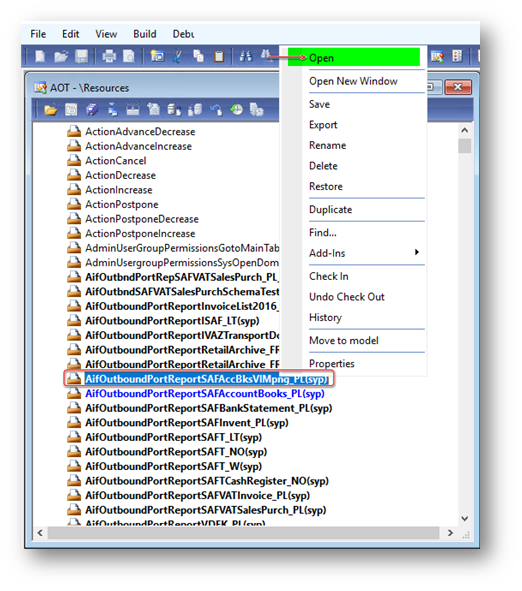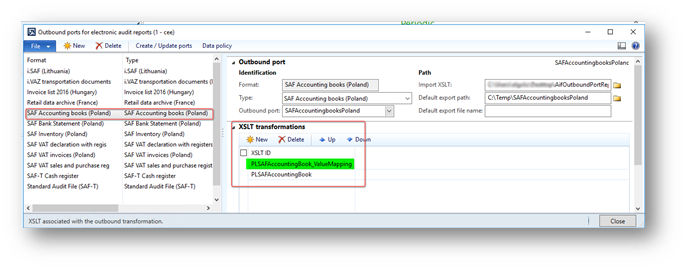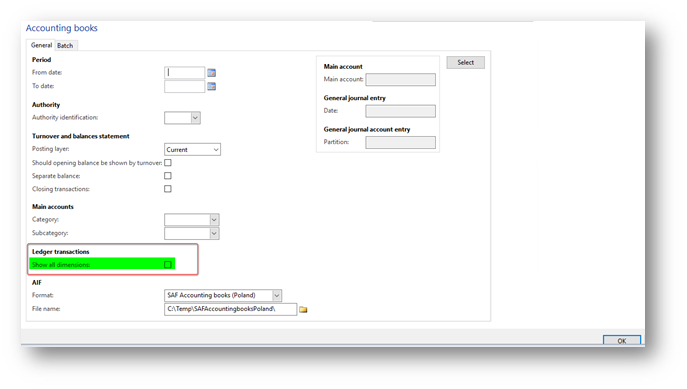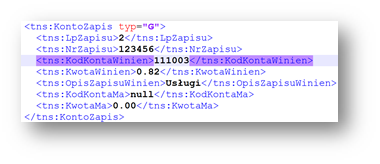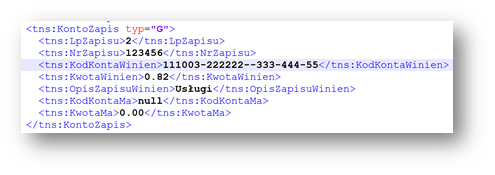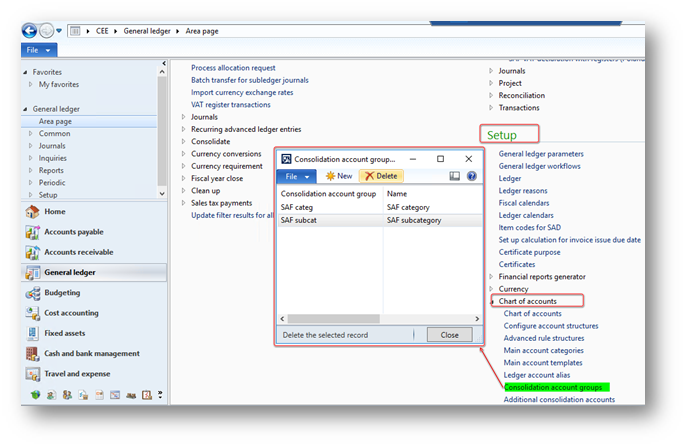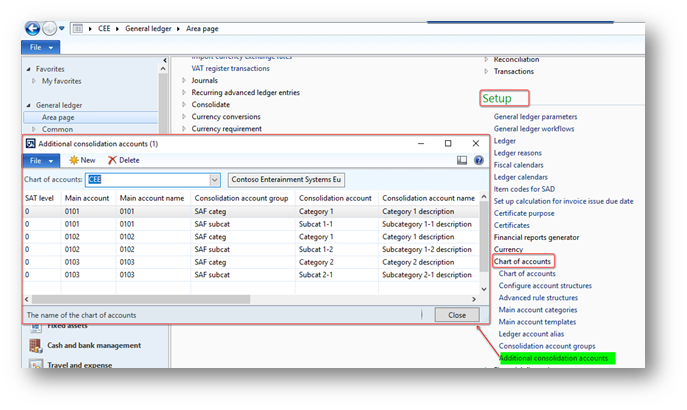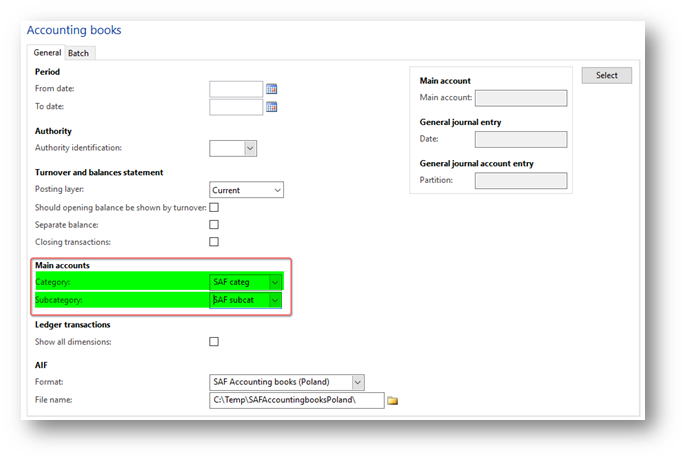Wprowadzenie
W październiku 2020 r. na stronie Finanse Polski wprowadzono broszurę "Broszura. informacyjna kropka. struktury JPK_KR (1)" dla SAF Accounting raport książki (Księgi zawiera, JPK_KR) wyjaśniający szczegóły dotyczące zawartości w raporcie.
Więcej informacji na temat wydania raportu JPK_KR roku 2016: standardowy plik inspekcji (SAF, Standard Audit File) (SAF) electronic Raportowanie jest dostępne w polskich wersjach systemu Microsoft Dynamics AX
Omówienie
Bieżący Artykuł zawiera opis zmian w raporcie JPK_KR wprowadzonym w celu niezbędnej pomocy technicznej Szczegóły objaśnione w "Broszurze" informacyjna kropka. struktury JPK_KR (1)”:
-
Nowy "Pokaż wszystkie wymiary" w grupie "Transakcjeksięgi głównej", aby zezwolić na raportowanie wartości "KodKontaMa" i "KodKontaWinien"w "KontoZapis" węzeł z wymiarami.
-
Zgodnie z "Broszurą informacyjną", pole "TypKonta"w węźle "ZOiS" węzła musi reprezentować jedną z następujących możliwych wartości: bilansowe, pozabilansowe, rozliczeniowe lub wynikowe. Aby wspierać to wymaganie, nowe Wprowadzono przekształcenie XSLT w celu zastosowania mapowania głównych kont lub głównych typów kont na możliwe wartości.
-
Zgodnie z "Broszurą informacyjną", "KodKategorii", "OpisKategorii", "KodPodkategorii", "OpisPodKategorii" wwęźle "ZOiS"raportu musi reprezentować kategorię i Podkategoria zgodnie z "Zespołu Kont Dźwiękch". Aby to obsługiwać wymaga, "Dodatkowe i nowych parametrów wprowadzonych w oknie dialogowym. raportu.
-
Zgodnie z do "Broszura informacyjna", "RodzajDowodu" and "OpisDziennika" pola w "Dziennik" węzeł raportu musi reprezentować typ kuponu księgowego zgodnie z art. 23 ust. 2 pkt 2 UoR oraz obraz opisu dziennika. 14 ust. Odpowiednio 3 i 4 UoR. Aby to obsługiwać wprowadzono nową transformację XSLT w celu zastosowania mapowania typów dokumentów źródłowych wartości niezbędne dla pól "RodzajDowodu" i "OpisDziennika".
Konfiguracja i implementacja szczegóły
Aby przygotować system AX 2012 R3 do zgłaszania nowej wersji raportu "JPK_KR" należy wykonać następujące czynności, aby wprowadzić zmiany opisane powyżej:
-
Zainstaluj pakiet poprawki (link do pobierania pakietu znajduje się w sekcji "Informacje o poprawce" w tym artykule), który zawiera nowy plik XSLT(AifOutboundPortReportSAFAccBooksValueMapping_PLxslt).
-
Otwórz zasoby > AOT. wybierz AifOutboundPortReportSAFAccBooksValueMapping_PL, kliknij prawym przyciskiem myszy pozycję i wybierz pozycję Otwórz.
3. Na Otwarty formularz Podgląd, kliknij przycisk Eksportuj, wybierz folder do zapisania "AifOutboundPortReportSAFAccBooksValueMapping_PL", a następnie kliknij przycisk Zapisz.
4. Otwórz zapisany plik "AifOutboundPortReportSAFAccBooksValueMapping_PL" w określonej .
5. Możesz wartościpól "TypKonta"(zgłoszonych w węźle ZOiS raportu) w zależności od na kontach głównych w encji prawnej lub w zależności od konta głównego typy używane na kontach głównychwykresu kont podmiot prawny.
Definiowanie wartości"TypKonta"w zależności od typu Głównego w encji prawnej znajdź
ReplacementPattern name="TypKonta_FromMainAccountList"
Określ główne konta w <Od> tagu i wynikowa wartość tekstowa do zgłoszonych w "TypKonta" w <Do> tagu . Można określić kilka głównych kont podzielonych za pomocą "" w <Od> tagu.
Możesz również zdefiniować"TypKonta" w zależności od głównych typów kont używanych w kontach głównych wykresu kont encji prawnej użytkownika; Znajdowanie
ReplacementPattern name="TypKonta_FromMainAccountType"
Określ główne typy kont w <z> tagu i wynikowa wartość tekstowa do zgłoszonych w "TypKonta" w <Do> tagu . Można określić kilka głównych typów kont, które są podzielone z ";" w <Od> tagu.
Możesz wyłączyć nieużywany wzorzec zamiany "TypKonta_FromMainAccountList" lub "TypKonta_FromMainAccountType">.
6. Konfiguracja "RodzajDowodu" wartości pól (zgłoszone w węźle Dziennik raportu) w zależności od oryginalnego typy dokumentów dla opublikowanych transakcji. Znajdź w "AifOutboundPortReportSAFAccBooksValueMapping_PL" plik
ReplacementPattern name="RodzajDowodu_FromOriginalDocument"
Określanie oryginału typ dokumentu w <Od> i wynikowa wartość tekstowa do zgłoszonych w "RodzajDowodu" w <Do> tagu .
7. Konfiguracja "OpisDziennika" wartości pól (zgłoszone w węźle Dziennik raportu) w zależności od oryginalnego typy dokumentów dla opublikowanych transakcji. Znajdź w "AifOutboundPortReportSAFAccBooksValueMapping_PL" plik
ReplacementPattern name="OpisDziennika_FromOriginalDocument"
Określanie oryginału typ dokumentu w <z> tagu i wynikowa wartość tekstowa do zgłoszonych w "OpisDziennika" w <Do> tagu .
8. Zapisz zmiany w AifOutboundPortReportSAFAccBooksValueMapping_PL .
9. Administracja open systemowa > konfigurowanie > usług i program Application Integration Framework >portów ruchu wychodzącego dla systemów elektronicznych raporty inspekcji, wybierz format "SAF Accounting books (Polska)" i Kliknij ikonę folderu Pole "ImportXSLT"na karcie "Portruchu wychodzącego " fast-tab i wybierz wyeksportowane i zaktualizowane przed "AifOutboundPortReportSAFAccBooksValueMapping_PL.xslt" .
10. Kliknij pozycję "Utwórz / aktualizuj porty" w okienku Akcja sprawdź, czy przekształcenie XSLT zostało zaktualizowane. Jako zostanie utworzony i zainicjowany wychodzący port AIF z listą potrzebnych usługi.
Parametr "Pokaż wszystkie wymiary"
"Show wszystkie wymiary" zostanie wprowadzone w oknie dialogowym raportu w obszarze Grupa "Transakcje księgi głównej", aby umożliwić użytkownikowi generowanie raportu z uwzględnieniem informacji o wymiarach finansowych zastosowanych do linii kuponu w polach "KodKontaMa" i "KodKontaWinien" w węźle "KontoZapis".
Domyślnie ten parametr jest wyłączony. Zaznacz to pole wyboru, jeśli chcesz generować JPK_KR tym wymiary finansowe w polach "KodKontaMa" i Pola "KodKontaWinien" w węźle "KontoZapis".
Dla na przykład, gdy pole wyboru "Pokażwszystkie wymiary" nie jest oznaczone węzeł "KontoZapis" wygląda tak:
When "Show wszystkie wymiary"pole wyboru jest oznaczone węzeł "KontoZapis" wygląda następująco:
"KodKategorii", "OpisKategorii", "KodPodkategorii", "OpisPodKategorii" pola w węźle "ZOiS"
Zgodnie z do dokumentacji, KodKategorii", "OpisKategorii", "KodPodkategorii", Pola "OpisPodKategorii"w węźle "ZOiS"raportu, muszą reprezentować kategorię i podkategorię zgodnie z "Zespołu Kont następnie". Aby to obsługiwać wymaganie,dditional ujmuje to funkcję kont konsolidacji. Korzystanie z funkcji dodatkowych kont konsolidacji w celu definiowanie kategorii i podkategorii wraz z ich opisami dla wszystkich konta główne, które będą używane w JPK_KR raporcie.
-
Otwieranie głównej księgi głównej > głównej > wykres kont w formularzu > grup kont konsolidacji.
-
Utwórz dwie nowe grupy: najpierw dla kategorie, a druga dla podkategorii.
3. Otwórz główną księgi głównej > głównej > wykres kont dla >formularza Dodatkowe konta konsolidacji.
4. Tworzenie kategorii i podkategorii dla wszystkich kont głównych na podstawie grup kont konsolidacji utworzonych na podstawie poprzedni krok.
Dla kategorii określ wartość, która musi zostać zgłoszona w polu "KodKategorii" w w kolumnie i opisie "Konto konsolidacji", który musi być zgłoszony w polu "OpisKategorii" raportu na koncie konsolidacji nazwa".
W przypadku podkategorii określ wartość, która musi zostać zgłoszona w polu "KodPodKategorii" raportu w kolumnie i opisie "Konto konsolidacji", należy zgłosić w polu "OpisPodKategorii" raportu w Kolumna "Nazwa konta konsolidacji".
W trakcie JPK_KR generowania raportu(główna > głównej >zewnętrzne > usług i programu Application Integration Framework >SAF Książka księgowe (Polska)), wybierz pozycję w formularzu dialogowym raportu w obszarze "Główny Accounts" group in "Category" field – the Consolidation account group wcześniej dla ustawienia "Kategorii" i w polu "Podkategoria", czyli w polu Konsolidacja wcześniej konfigurowaną dla pola "PodKategorii".
Informacje o poprawce
Firma Microsoft może korzystać z obsługiwanej poprawki. Na początku tego artykułu z bazy wiedzy dostępna jest sekcja "Dostępna do pobrania poprawka". Jeśli napotkasz problem z pobieraniem, instalowaniem tej poprawki lub masz inne pytania dotyczące pomocy technicznej, skontaktuj się z partnerem lub, jeśli masz plan pomocy technicznej bezpośrednio od firmy Microsoft, możesz skontaktować się z pomocą techniczną dla usługi Microsoft Dynamics i utworzyć nowe zgłoszenie do pomocy technicznej. W tym celu odwiedź następującą witrynę internetową firmy Microsoft:
https://mbs.microsoft.com/support/newstart.aspx
Możesz również skontaktować się z pomocą techniczną dla usługi Microsoft Dynamics, korzystając z tych linków dla numerów telefonów dla poszczególnych krajów. W tym celu odwiedź jedną z następujących witryn internetowych firmy Microsoft:
Partnerzy
https://mbs.microsoft.com/partnersource/resources/support/supportinformation/Global+Support+Contacts
Klienci
W szczególnych przypadkach opłaty, które zwykle są naliczane za połączenia z pomocą techniczną, mogą zostać anulowane, jeśli specjalista pomocy technicznej dla usługi Microsoft Dynamics i produktów pokrewnych ustali, że konkretną aktualizację rozwiąże problem. Typowe koszty pomocy technicznej będą się obowiązuje we wszelkich dodatkowych pytaniach i problemach związanych z obsługą, które nie kwalifikują się do danej aktualizacji.
Jak uzyskać pliki aktualizacji systemu Microsoft Dynamics AX
Ta aktualizacja jest dostępna do ręcznego pobrania i zainstalowania z Centrum pobierania Microsoft.
Wymagania wstępne
Aby zastosować tę poprawkę, musisz mieć zainstalowany jeden z następujących produktów:
-
Microsoft Dynamics AX 2012 R3
Wymaga ponownego uruchomienia
Po zastosowaniu poprawki należy ponownie uruchomić usługę application Object Server (AOS).